Obsah:
Varianta 1: Program na PC
U uživatelů, kteří si stáhli Discord na počítač, je více možností psaní tučným písmem s dalšími nastaveními než u majitelů chytrých telefonů a tabletů. To souvisí s realizací dalších funkcí v programu, které zatím vývojáři nepřidali do mobilní aplikace. Probereme je všechny postupně, abyste věděli, jaké dostupné prostředky pro úpravu textu máte.
Psaní běžným tučným písmem
Začneme tím, jak se provádí běžné psaní tučným písmem v Discordu na počítači. K tomu mají uživatelé několik různých nástrojů a prostředků úpravy, které se dotkneme dále.
- Napište zprávu a zvýrazněte tu část, kterou chcete udělat tučnou.
- Na obrazovce se objeví panel s uvedenými prostředky úpravy, kde klikněte na písmeno „B“, které text zvětší.
- Uvidíte, že samotný text je z obou stran uzavřen znaky
**, což je podmínkou formátování. Tyto hvězdičky po odeslání nebudou viditelné a nelze je odstranit, protože jinak styl jednoduše zmizí. - Stiskněte klávesu Enter pro odeslání hotové zprávy. Všimněte si, že zvýrazněná část textu se ihned zobrazuje správně.
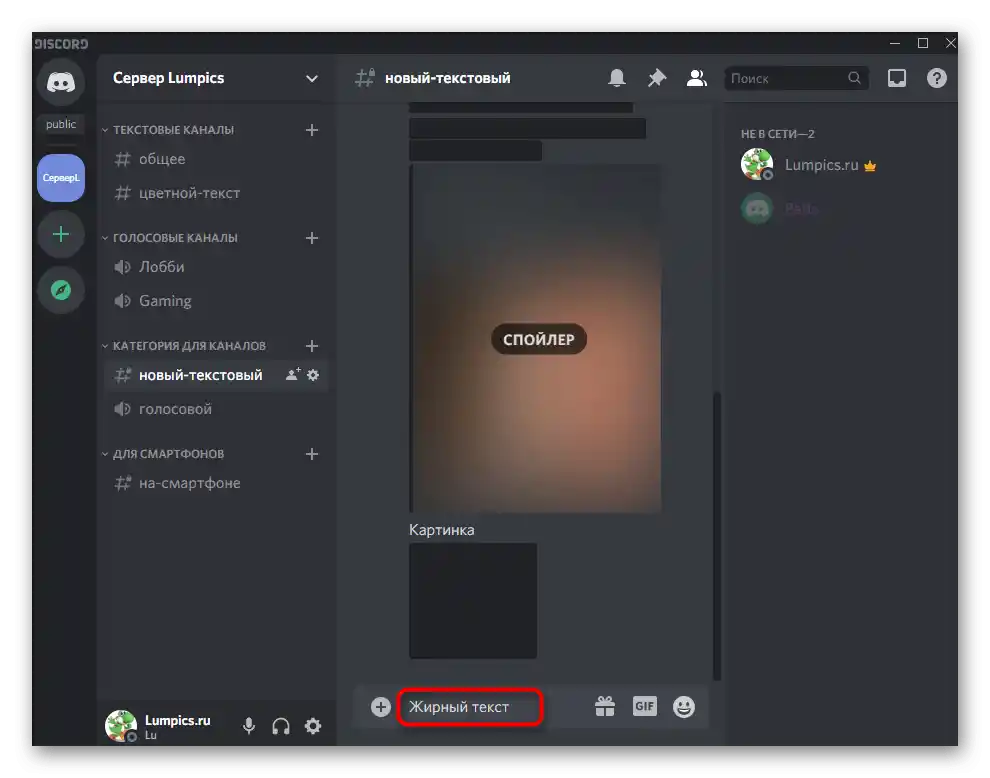
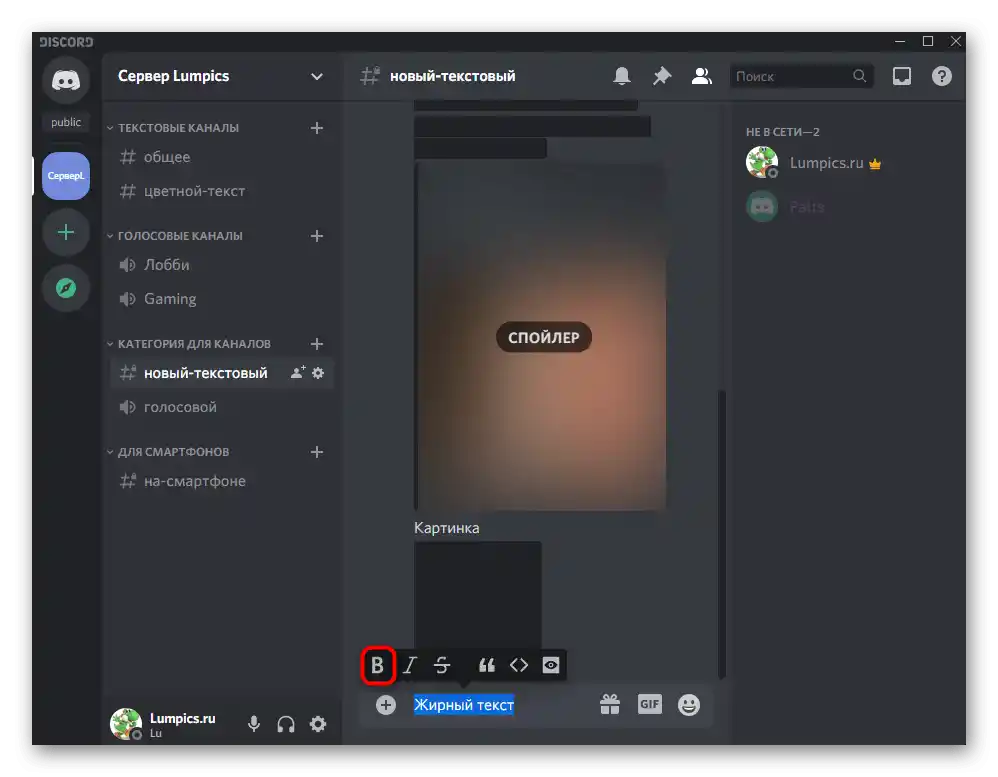
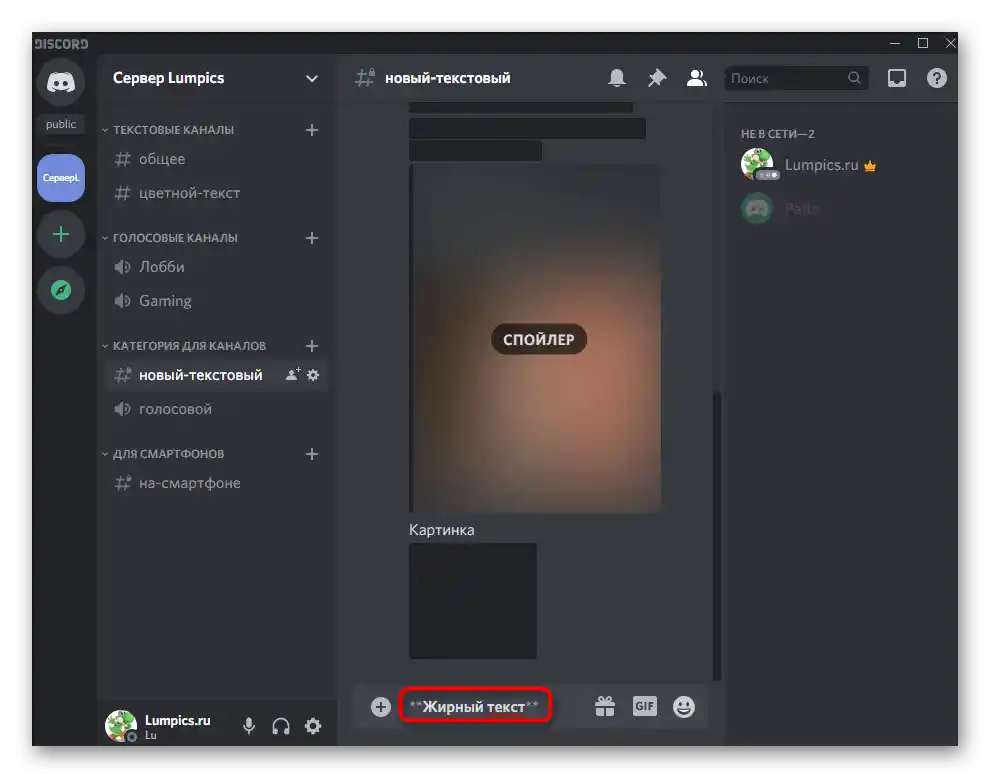
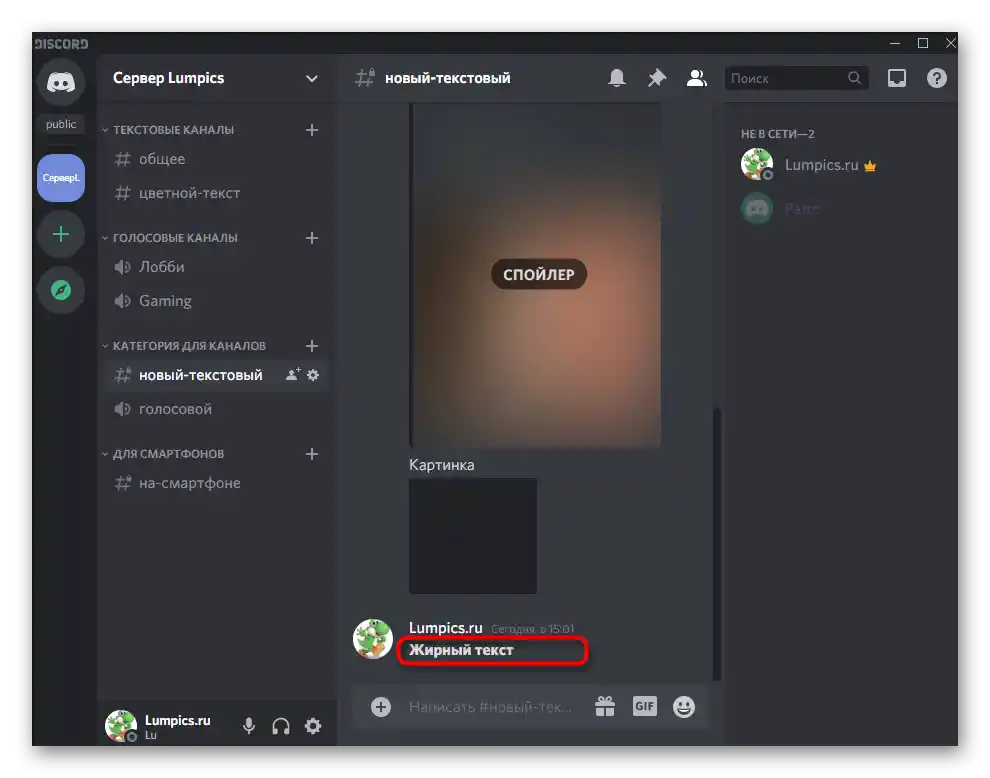
Stejným způsobem můžete obklopovat tučným písmem další části zprávy, zvýrazňující potřebná slova. Nezapomeňte, že znaky ** nelze odstraňovat, stejně jako nelze přidávat další symbol-hvězdičku.Proč je nutné dodržovat tuto podmínku, se dozvíte v následující části našeho článku.
Kombinace stylů formátování
Při práci s panelem formátování textu, o kterém byla řeč výše, jste si mohli všimnout, že tam jsou i další tlačítka, která umožňují zvýraznit text kurzívou nebo jej přeškrtnout. Pojďme se podívat, jak kombinovat takové styly.
- Pokud je to nutné, můžete text před odesláním ještě jednou zvýraznit (neberte v úvahu přidané hvězdičky). Použijte kurzívové zvýraznění, přeškrtnutý styl nebo jiné možnosti.
- Formátování se tedy také změní, proto je tak důležité nepřidávat klíčové znaky, protože různé množství odpovídá určitému stylu psaní.
- Stiskněte Enter pro odeslání hotové zprávy. Na následujícím obrázku vidíte, že slova jsou nejen tučná, ale také zvýrazněná kurzívou a přeškrtnutá.
- Podobným způsobem lze uvést citaci, aby lépe vynikla na pozadí ostatních zpráv.
- Při odeslání se vlevo objeví vertikální čára a za ní bude následovat tučný text.
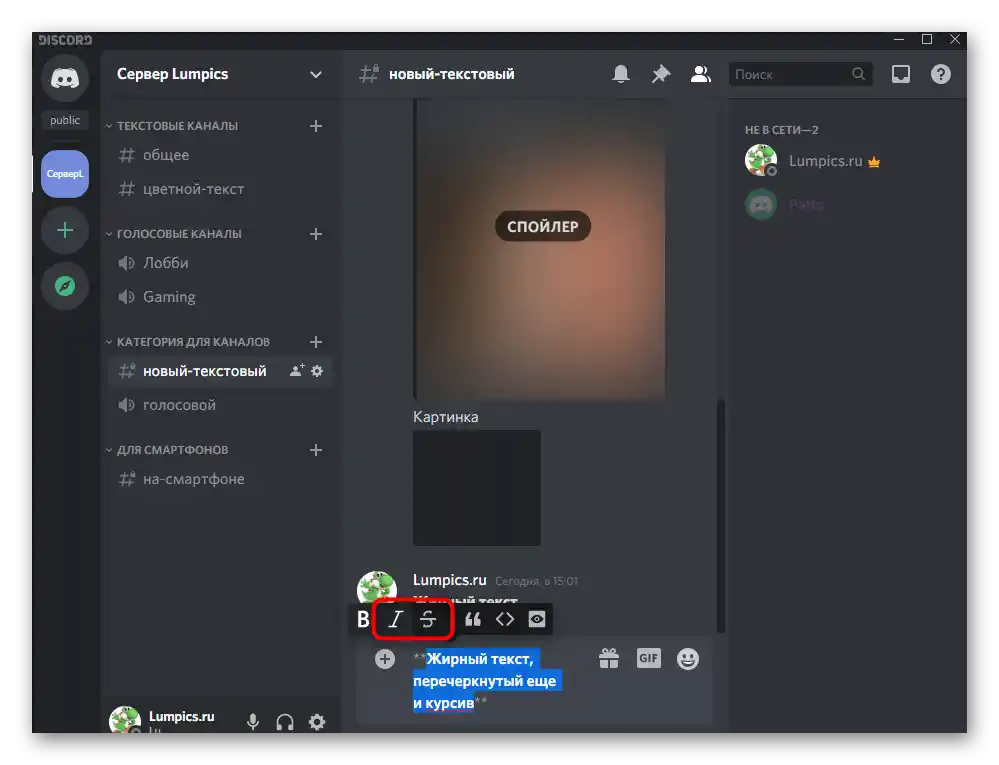
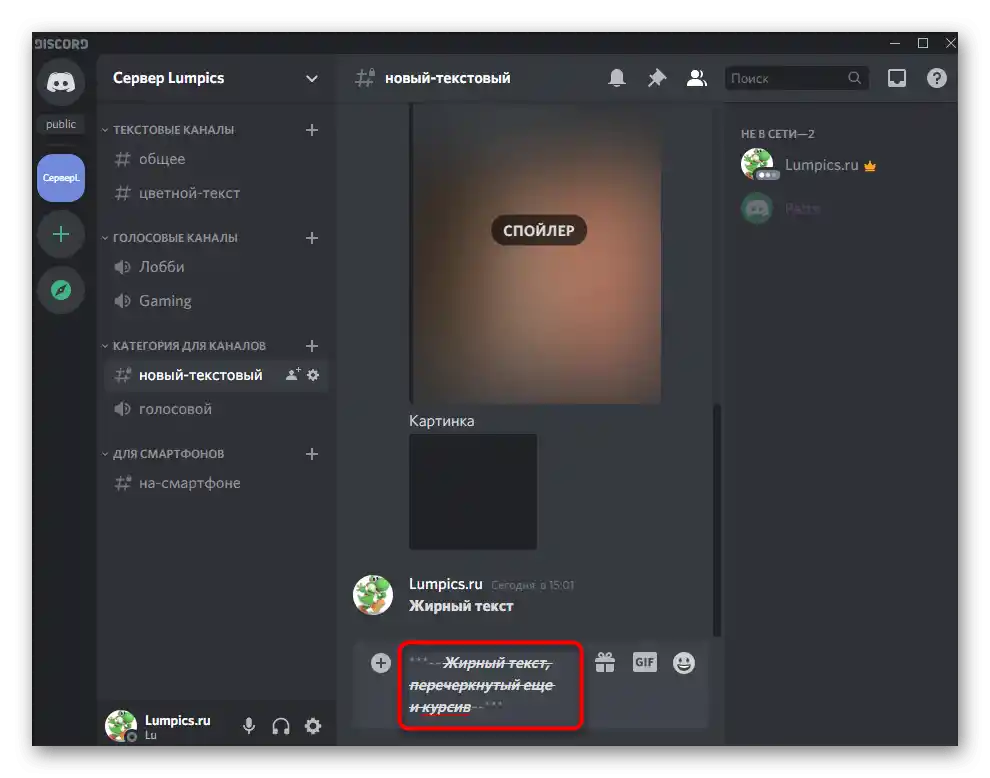
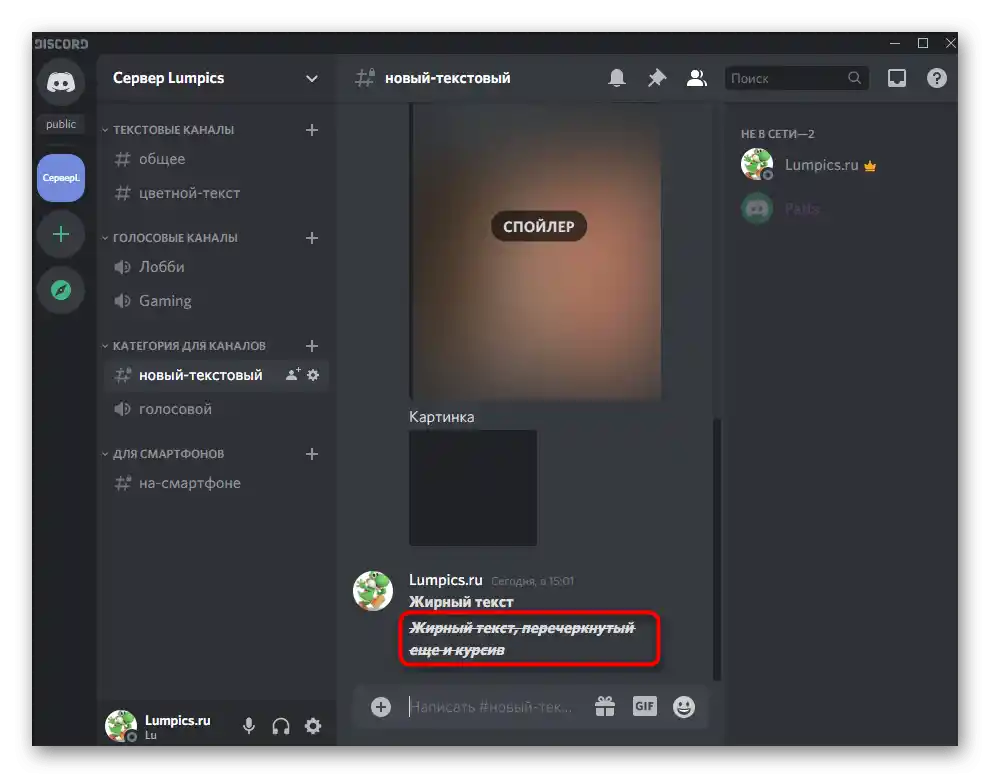
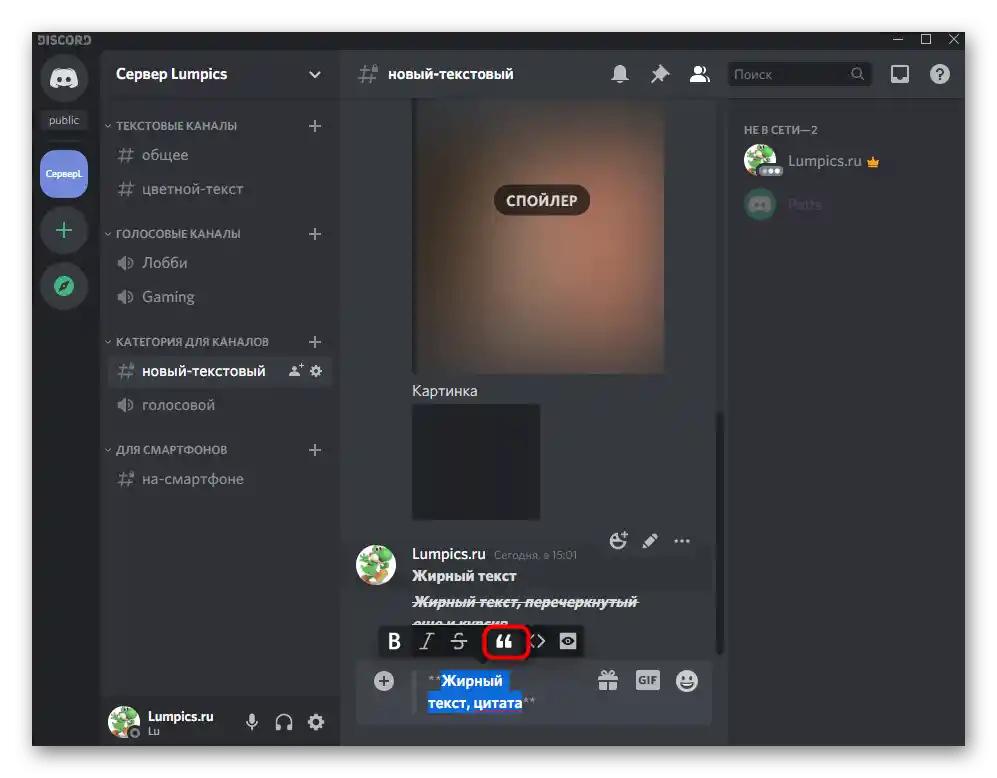
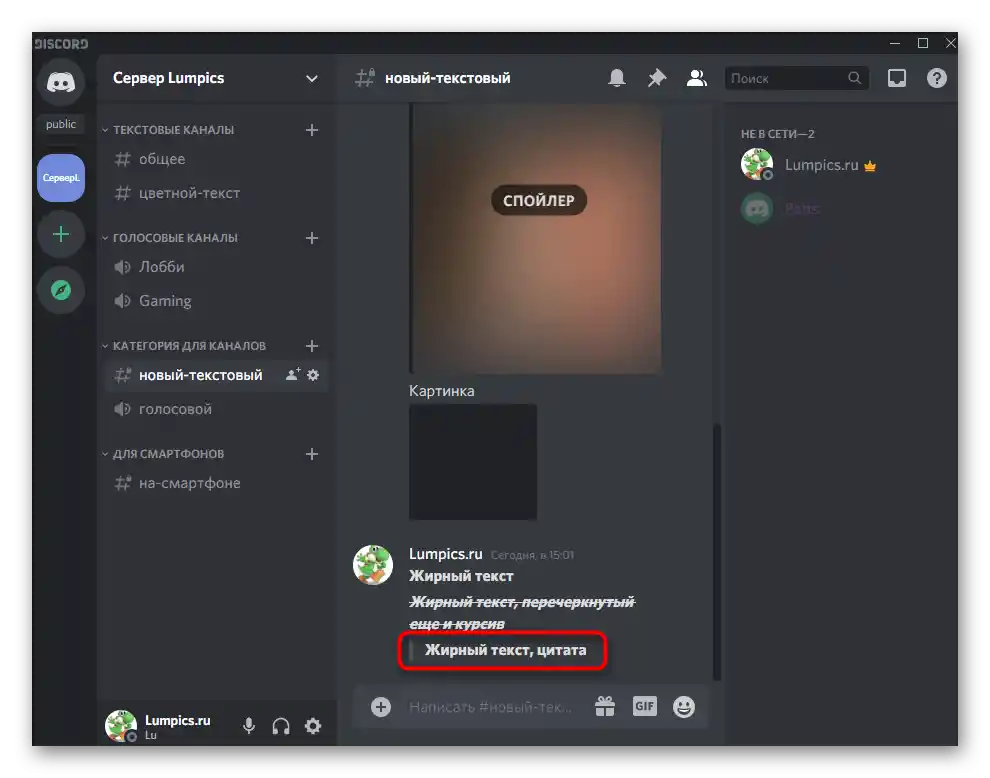
Samostatné formátování textu
Pokud při použití předchozích způsobů formátování textu byly klíčové znaky automaticky přidávány po stisknutí příslušných tlačítek, při ručním psaní je budete muset uvést sami. Někdy je to pohodlnější, protože se nemusíte odklánět od klávesnice k myši a zvýrazňovat potřebnou část textu. Nejjednodušší princip psaní tučného textu ručně vypadá takto:
- Nejprve napište běžný text a před slovy, která chcete udělat tučnými, vložte znaky
**. - Napište hlavní část a tam, kde tučný text končí, ještě jednou vložte
**. - Pokud z každé strany přidáte ještě jednu hvězdičku, slova se stanou nejen tučnými, ale i s kurzívovým písmem.To samé platí i pro přeškrtnutý text, kde je po hvězdičkách potřeba umístit
~~.
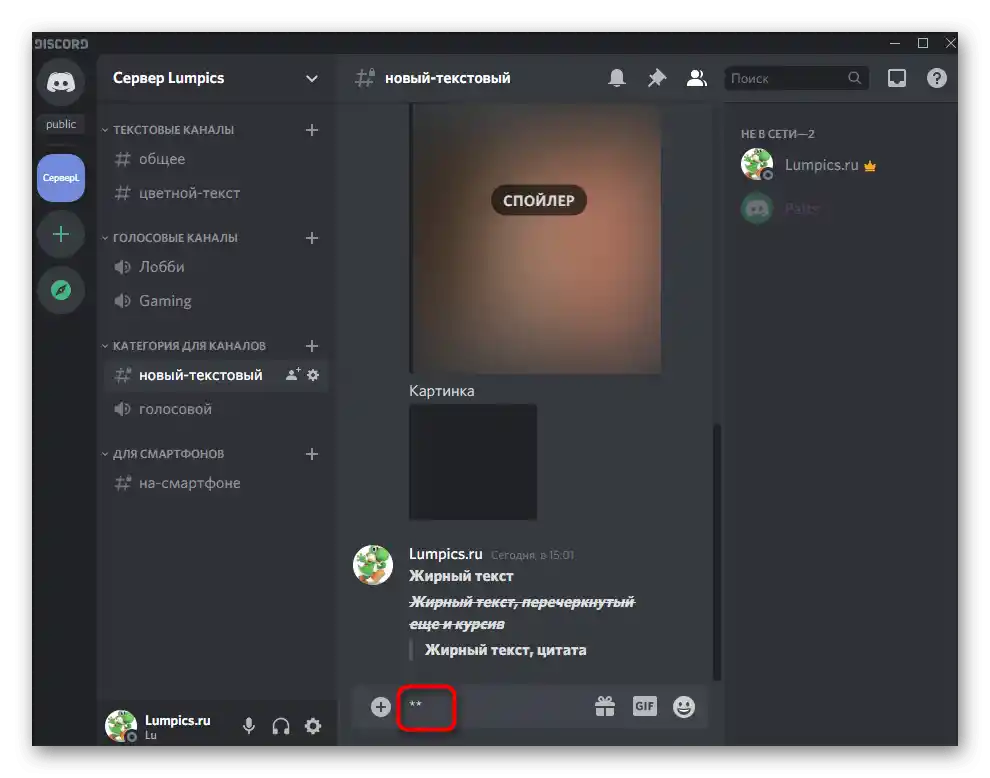
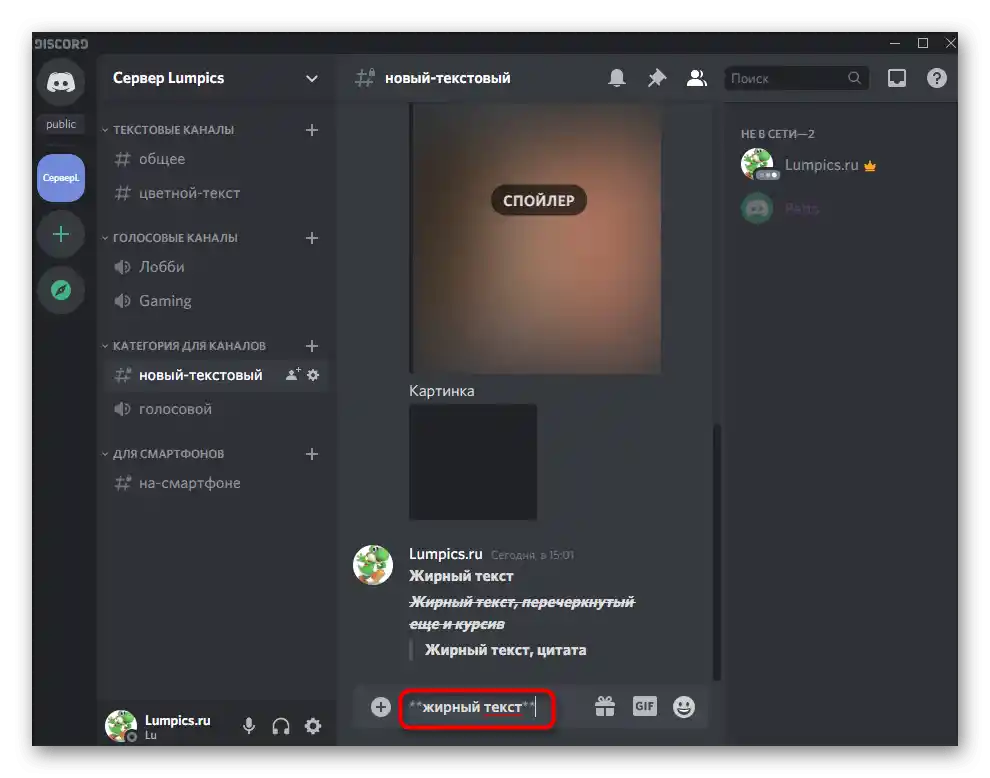
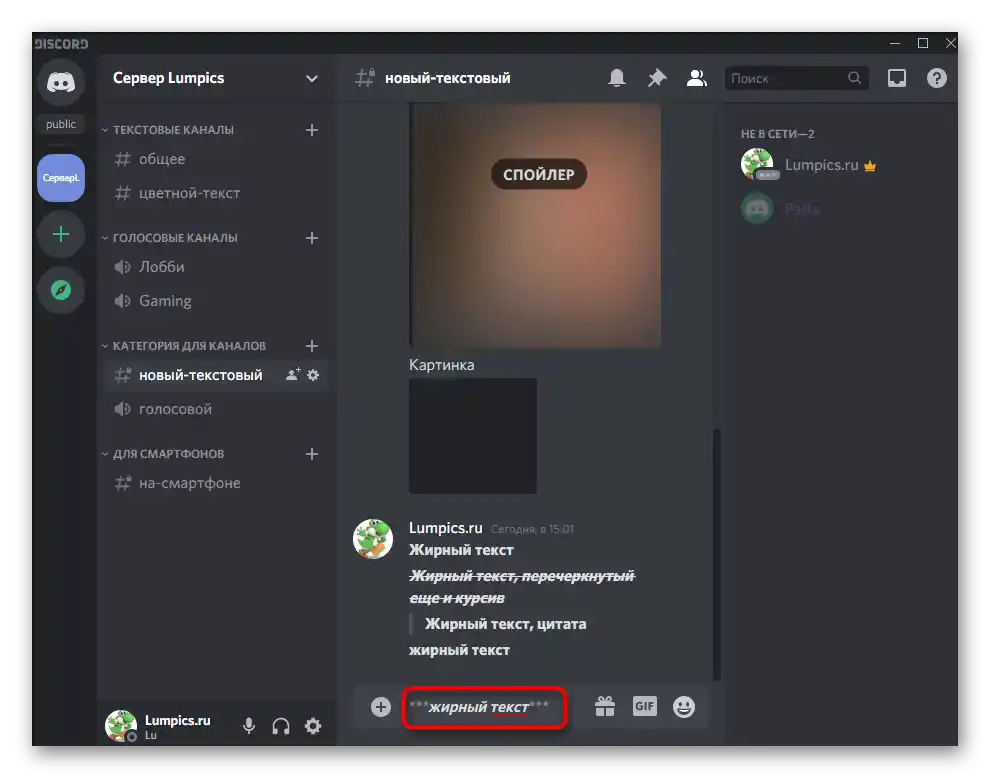
Zde je příklad toho, jak vypadá text se všemi podmínkami formátování: ***~~Tučný text, přeškrtnutý a ještě kurzívou~~***.
Varianta 2: Mobilní aplikace
Majitelé mobilních aplikací budou muset mírně změnit přístup k psaní tučným písmem v Discordu, protože tam chybí panel jako v Variantě 1. Tím pádem bude nutné veškeré formátování vytvářet ručně, s ohledem na klíčové znaky.
Psaní běžným tučným písmem
Začneme vytvořením běžného textu tučně, k čemuž bude potřeba provést jen několik jednoduchých kroků, ale brát v úvahu již zmíněné vlastnosti.
- Otevřete jakýkoli chat, kam chcete poslat zprávu.
- Přidejte znaky
**před fragment textu, který chcete udělat tučně. - Napište tam text.
- Zavřete klíčové znaky
**a potvrďte odeslání zprávy. Před a po tučném textu může být běžný. - Vidíte, že zobrazení se mírně liší od standardního, ale v aplikaci to není tak výrazné.
- Pro srovnání si všimněte, jak se zobrazuje stejný text, ale již na počítači.
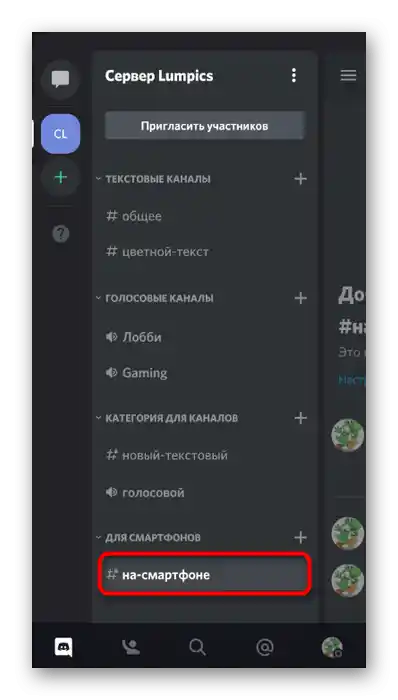
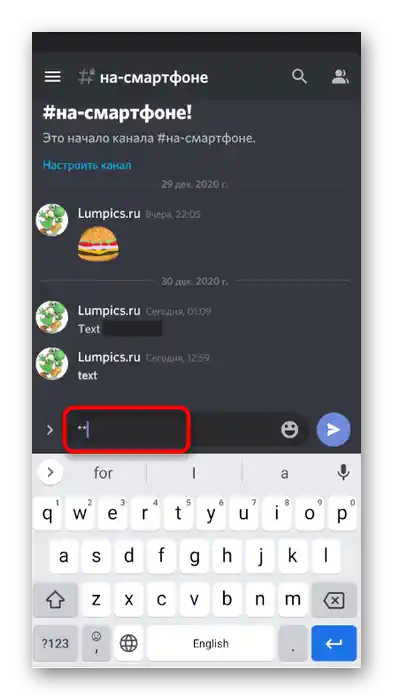
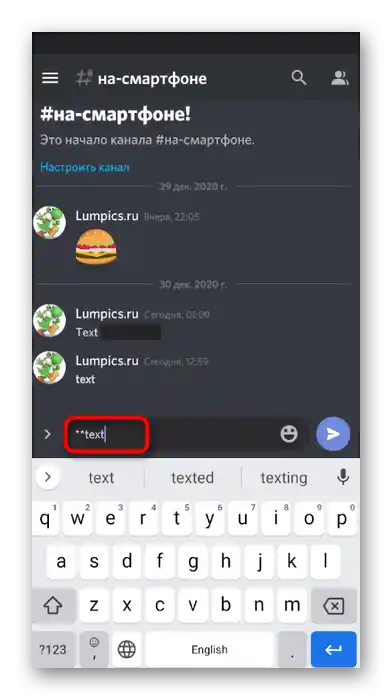
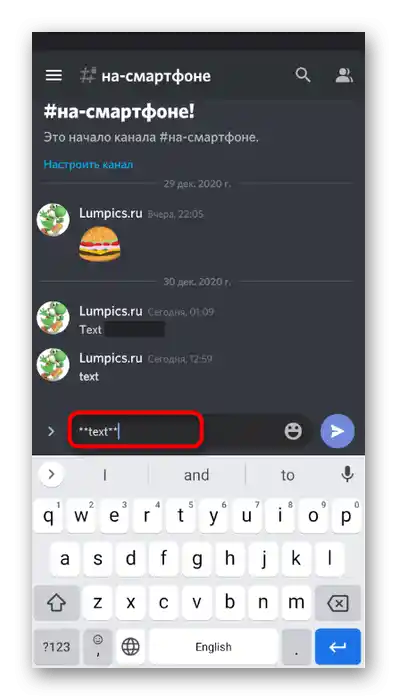
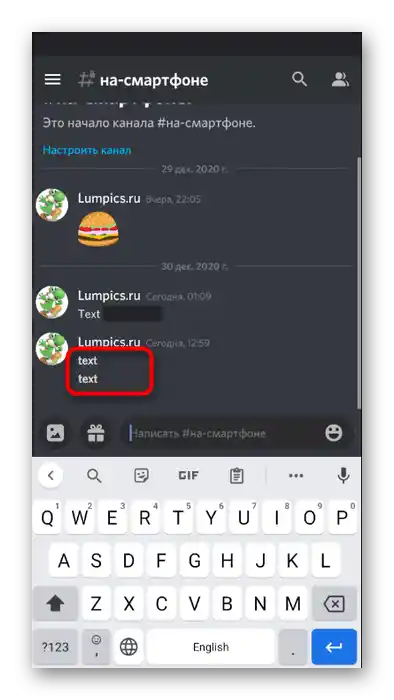
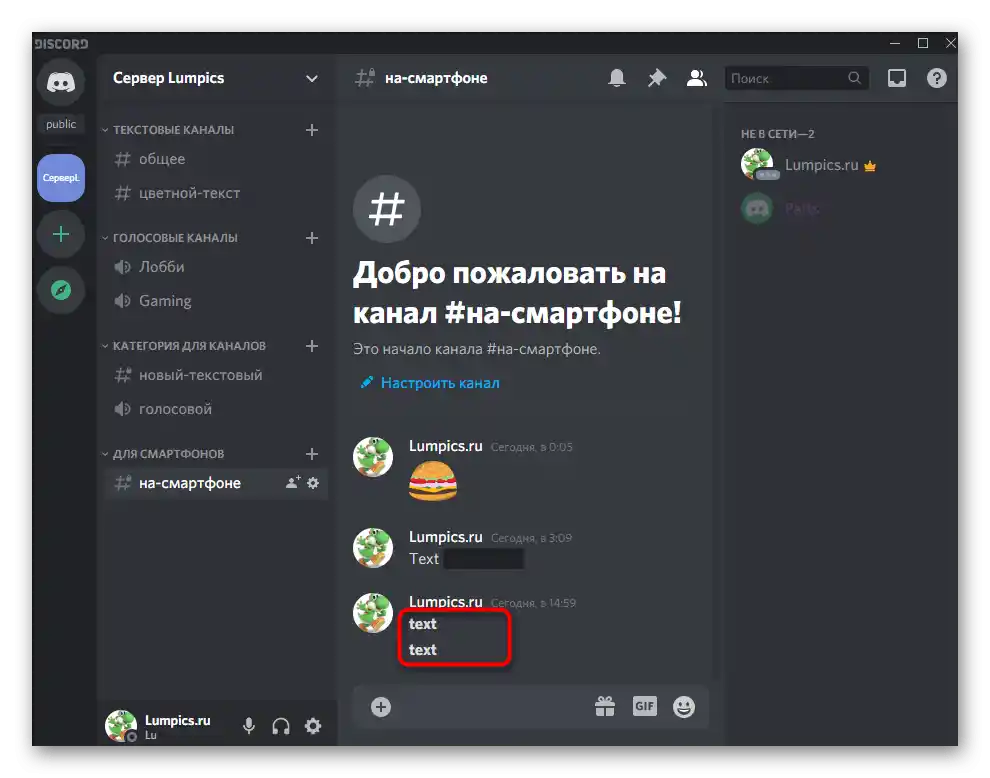
Kombinace stylů formátování
Jelikož se text normálně zobrazuje po aplikaci klíčů formátování pro tučné písmo, je možné přidat i další znaky, pokud chcete zkombinovat několik dostupných stylů. Například uzavřete slova ne do dvojitých hvězdiček, ale přidejte je po třech z každé strany, aby byl text také kurzívou.
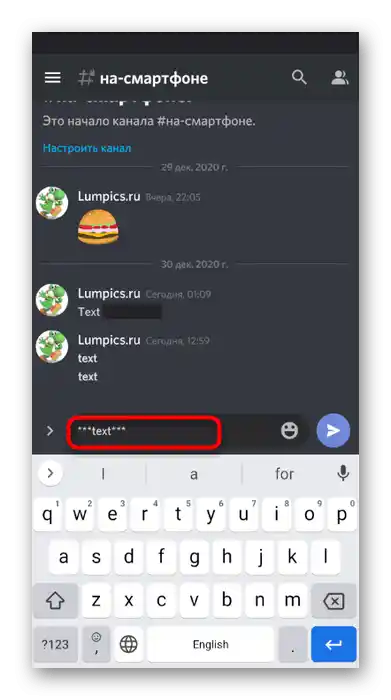
Odešlete ji do chatu a ujistěte se o správnosti zobrazení.
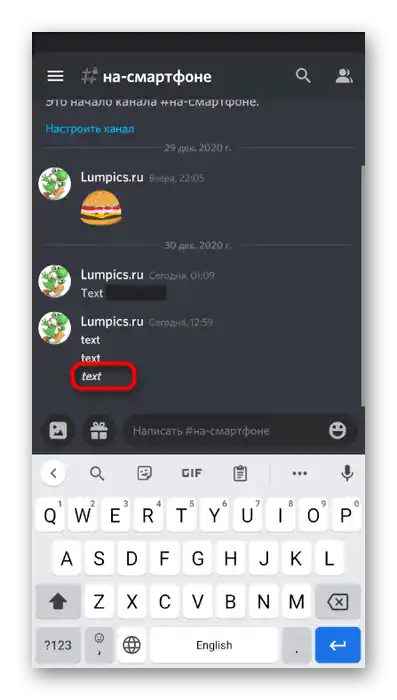
Přeškrtnutí se vytváří také pomocí znaků ~~, a zde je příklad kódu s použitím všech dostupných stylů, který jsme již demonstrovali v předchozí variantě: ***~~Tučný text, přeškrtnutý a ještě kurzívou~~***.